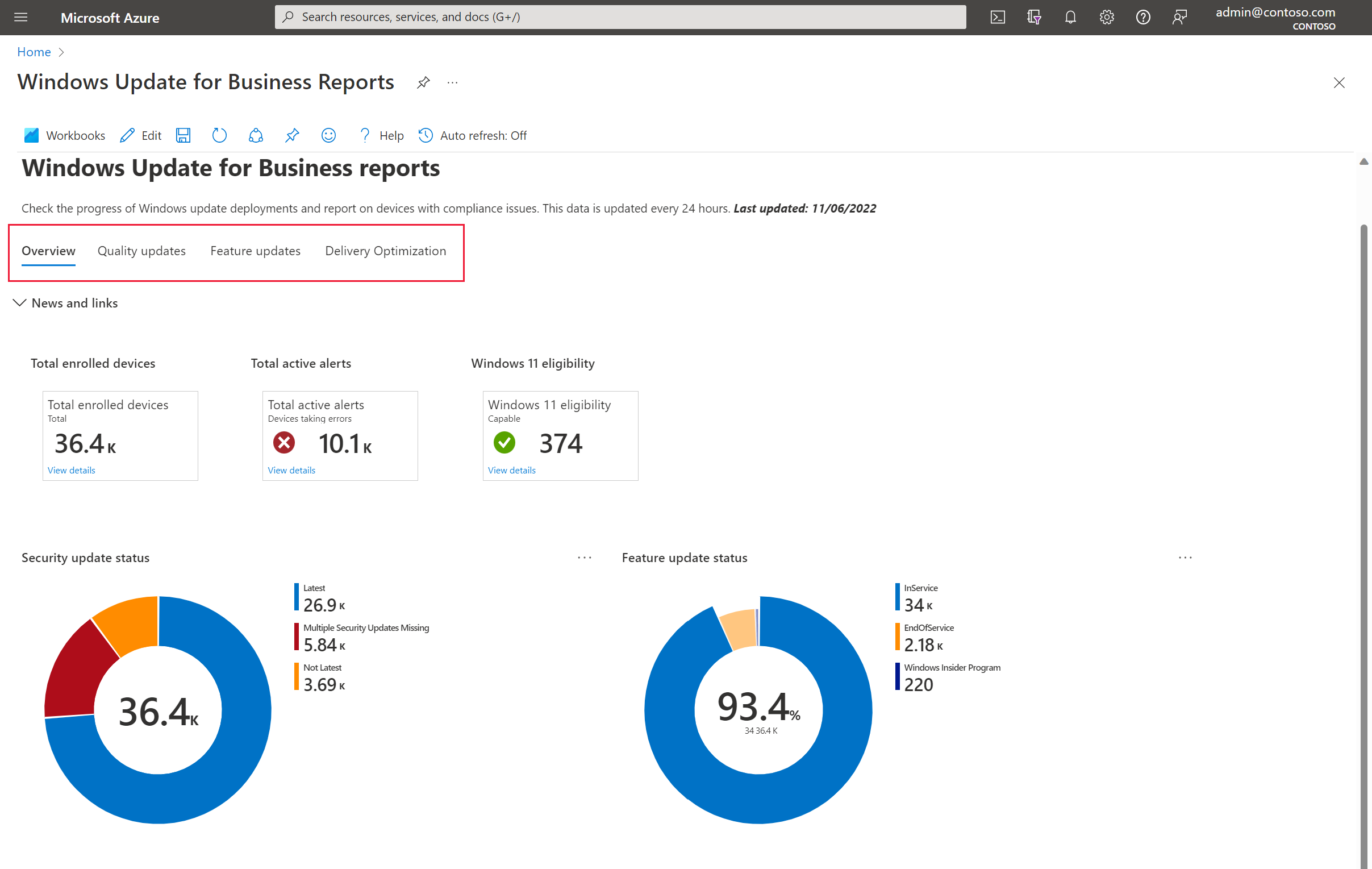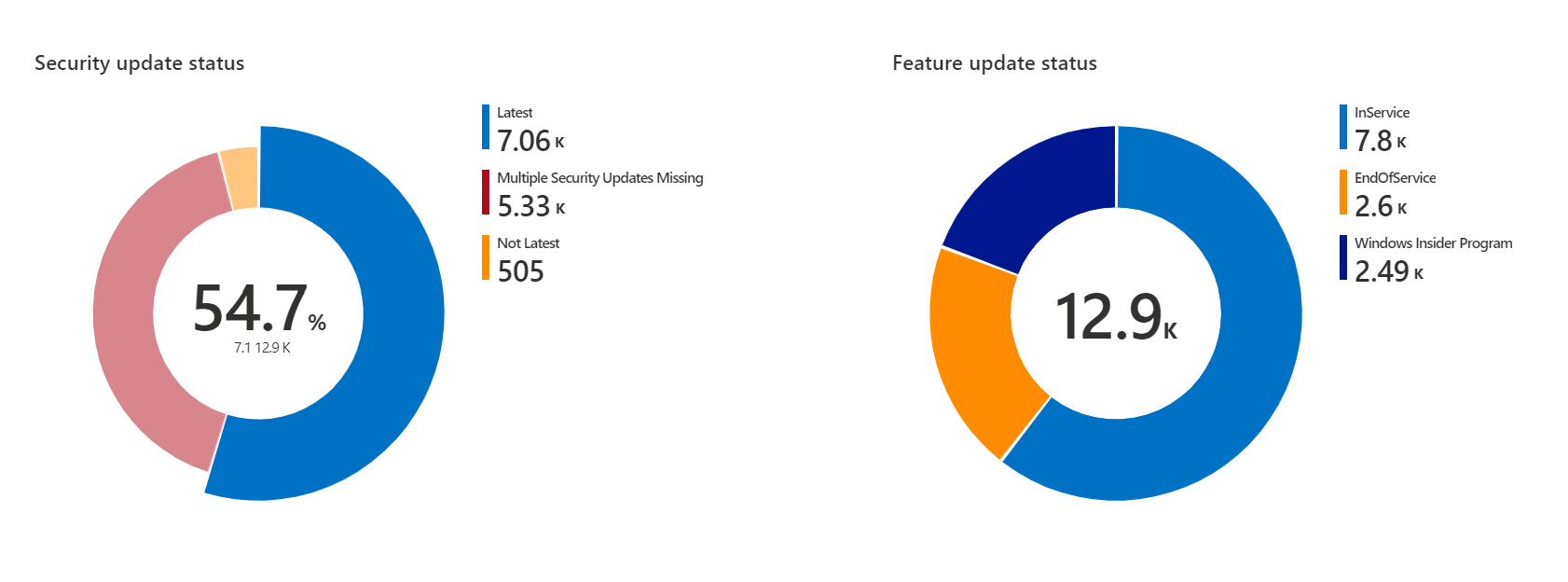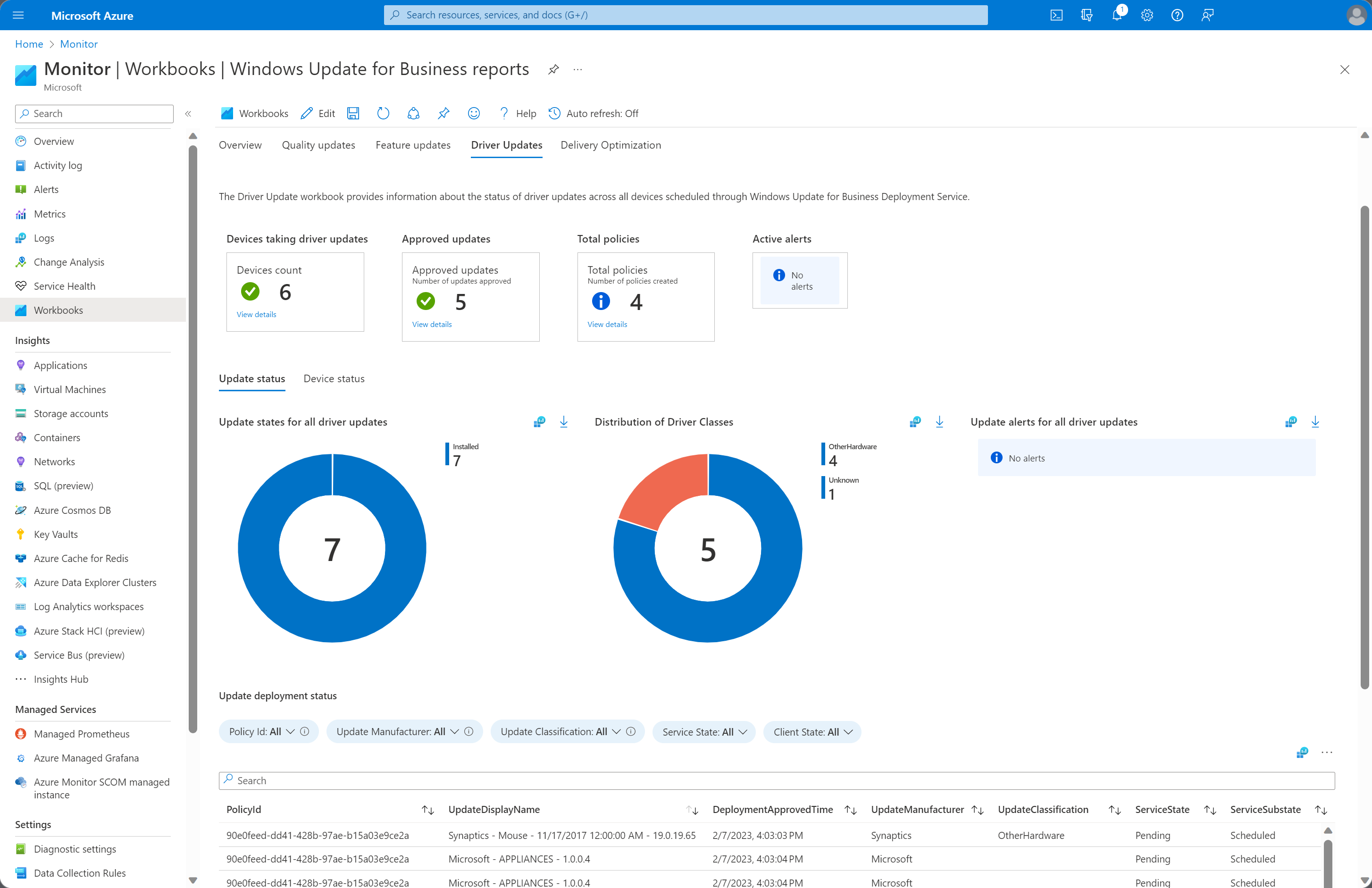Classeur des rapports Windows Update for Business
les rapports Windows Update entreprise présentent les informations couramment nécessaires aux administrateurs de mises à jour dans un format facile à utiliser. Windows Update rapports entreprise utilisent des classeurs Azure pour vous donner une représentation visuelle de vos données de conformité. Le classeur est divisé en sections d’onglet :
- Résumé
- Mises à jour qualité
- Mises à jour des fonctionnalités
- Optimisation de la distribution
- Mises à jour du pilote
Ouvrir le classeur rapports Windows Update pour les entreprises
Pour accéder au classeur de rapports Windows Update entreprise :
Dans la Portail Azure, sélectionnez Surveiller>les classeurs dans la barre de menus.
- Vous pouvez également taper Monitor dans la barre de recherche. Lorsque vous commencez à taper, la liste filtre en fonction de votre entrée.
Lorsque la galerie s’ouvre, sélectionnez le classeur rapports Windows Update pour les entreprises. Si nécessaire, vous pouvez filtrer les classeurs par nom dans la galerie.
Lorsque le classeur s’ouvre, vous devrez peut-être spécifier l’abonnement et l’espace de travail que vous avez utilisés lors de l’activation des rapports Windows Update entreprise.
Important
N’épinglez pas le classeur de rapports Windows Update entreprise à un tableau de bord Azure. L’utilisation d’un rapport épinglé charge une copie antérieure du rapport et n’affiche aucune mise à jour du modèle de rapport.
Onglet Résumé
L’onglet Résumé vous donne une brève vue d’ensemble des appareils que vous avez inscrits dans Windows Update rapports Entreprise. L’onglet Résumé contient des vignettes au-dessus du graphique status mise à jour de sécurité globale.
Vignettes d’onglet Résumé
Chacune de ces vignettes contient une option permettant d’afficher les détails. Lorsque l’option Afficher les détails est sélectionnée pour une vignette, un menu volant s’affiche avec des informations supplémentaires.
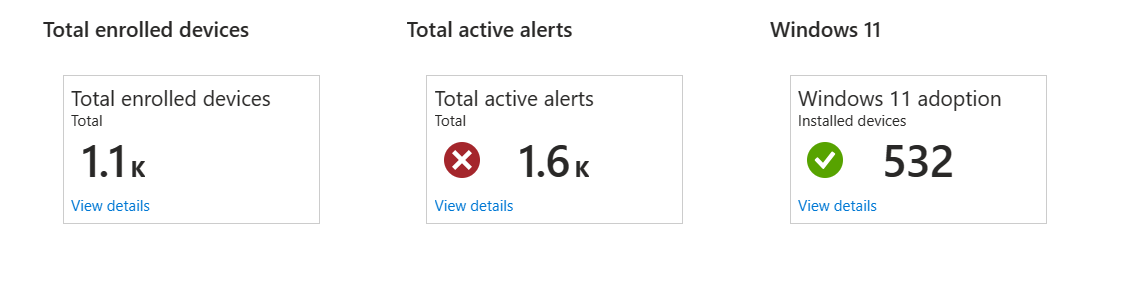
| Nom de la vignette | Description | Afficher la description des détails |
|---|---|---|
| Appareils inscrits | Nombre total d’appareils inscrits dans les rapports Windows Update entreprise | Affiche plusieurs graphiques sur les systèmes d’exploitation pour les appareils inscrits : Architecture du canal de maintenance dusystème d’exploitationde l’édition du systèmed’exploitation |
| Alertes actives | Nombre total d’alertes actives sur les appareils inscrits | Affiche les trois principaux sous-types d’alerte actifs et le nombre d’appareils dans chacun d’eux.
Sélectionnez le nombre d’appareils pour afficher un tableau des appareils. Cette table est limitée aux 1 000 premières lignes. Sélectionnez cette option ... pour exporter la liste complète ou afficher la requête dans Log Analytics.
Sélectionnez un objet AlertSubtype pour afficher une liste contenant : - Chaque code d’erreur dans le sous-type d’alerte - Une description du code d’erreur - Une recommandation pour vous aider à corriger le code d’erreur - Nombre d’appareils avec le code d’erreur spécifique |
| adoption Windows 11 | Nombre d’appareils exécutant Windows 11 | Affiche les éléments suivants : - Windows 11 graphique Du nombre d’appareils, divisé par version - Windows 11 Windows 11 État d’éligibilité contient un graphique de status de préparation qui répertorie le nombre d’appareils par version du système d’exploitation capables ou non d’exécuter Windows 11. - La liste des appareils vous permet de choisir une raison d’inéligibilité Windows 11 pour afficher les appareils qui ne répondent pas à la condition sélectionnée. |
Graphiques d’onglets résumés
Les graphiques affichés sous l’onglet Résumé vous donnent une idée générale de la status globale de vos appareils. Les deux graphiques affichés sont les suivants :
Mise à jour de sécurité globale status : vous donne un aperçu général de l’état actuel de conformité des mises à jour de vos appareils inscrits. Par instance, si le graphique indique qu’un grand nombre d’appareils ne disposent pas de plusieurs mises à jour de sécurité, cela peut indiquer un problème dans le processus de mise à jour logicielle.
Mise à jour des fonctionnalités status : vous donne une compréhension générale du nombre d’appareils éligibles pour les mises à jour des fonctionnalités en fonction du cycle de vie du système d’exploitation.
Onglet Mises à jour de qualité
L’onglet Mises à jour de qualité affiche les données généralisées en haut à l’aide de vignettes. Les données de mise à jour de la qualité deviennent plus spécifiques à mesure que vous naviguez vers le bas dans cet onglet. La partie supérieure de l’onglet Mises à jour de qualité contient des vignettes avec les informations et options d’exploration suivantes :
| Nom de la vignette | Description | Description de l’extraction |
|---|---|---|
| Dernière mise à jour de sécurité | Nombre d’appareils qui ont signalé la réussite de l’installation de la dernière mise à jour de sécurité. | - Sélectionnez Afficher les détails pour afficher un menu volant avec un graphique qui affiche les 1 000 premiers éléments.
- Sélectionnez ... dans le menu volant pour exporter la liste complète ou affichez la requête dans Log Analytics. |
| Mise à jour de sécurité manquante | Nombre d’appareils qui n’ont pas installé la dernière mise à jour de sécurité. | - Sélectionnez Afficher les détails pour afficher un menu volant avec un graphique qui affiche les 1 000 premiers éléments.
- Sélectionnez ... dans le menu volant pour exporter la liste complète ou affichez la requête dans Log Analytics. |
| Mises à jour de sécurité manquantes | Nombre d’appareils qui manquent au moins deux mises à jour de sécurité. | - Sélectionnez Afficher les détails pour afficher un menu volant avec un graphique qui affiche les 1 000 premiers éléments.
- Sélectionnez ... dans le menu volant pour exporter la liste complète ou affichez la requête dans Log Analytics. |
| Alertes actives | Nombre d’alertes de mise à jour actives et d’appareils pour les mises à jour qualité. | |
| Accélérer la status | Vue d’ensemble de la progression des déploiements accélérés de la dernière mise à jour de sécurité. | Sélectionnez Afficher les détails pour afficher un menu volant avec deux onglets : Déploiements et Préparation : l’onglet Déploiements contient un graphique qui affiche la progression totale de chaque déploiement, le nombre d’alertes et le nombre d’appareils.
- L’onglet Préparation contient un graphique qui affiche le nombre d’appareils éligibles et inéligibles pour installer des mises à jour accélérées. L’onglet Préparation contient également un tableau répertoriant les déploiements pour les mises à jour accélérées.
|
Sous les vignettes, l’onglet Mises à jour qualité est subdivisé en groupes Mettre à jour status et Device status. Ces différents groupes de graphiques vous permettent de découvrir facilement des tendances dans les données de conformité. Par instance, vous vous souvenez peut-être qu’environ le tiers de vos appareils étaient en état d’installation hier, mais ce nombre n’a pas changé autant que prévu. Cette tendance inattendue peut vous amener à examiner et à résoudre un problème potentiel avant que les utilisateurs finaux ne soient affectés.
Mettre à jour le groupe status pour les mises à jour qualité
Le groupe Mettre à jour status pour les mises à jour qualité contient les éléments suivants :
- États de mise à jour pour toutes les versions de sécurité : les états de mise à jour des 3 dernières mises à jour de sécurité sont utilisés pour remplir ce graphique. Le nombre total d’états de mise à jour est environ 3 fois le nombre d’appareils qui ont signalé des données de mise à jour à Windows Update rapports entreprise au cours des 30 derniers jours.
- Alertes de mise à jour pour toutes les versions de sécurité : graphique contenant le nombre d’erreurs actives et d’avertissements pour les mises à jour de sécurité.
Le tableau Déploiement de mise à jour status affiche les mises à jour qualité pour chaque version du système d’exploitation qui ont été publiées au cours des 60 derniers jours. Pour chaque mise à jour, explorez plus en détail en sélectionnant une valeur dans les colonnes suivantes :
| Nom de la colonne | Description | Description de l’extraction |
|---|---|---|
| Alertes | Nombre de codes d’erreur différents rencontrés par les appareils pour la mise à jour. | La sélection de ce numéro répertorie le nom de l’alerte pour chaque code d’erreur et un nombre d’appareils avec l’erreur. Sélectionnez le nombre d’appareils pour afficher la liste des appareils qui ont une alerte active pour le code d’erreur. |
| Numéro de la base de connaissances | Numéro de base de connaissances pour la mise à jour | La sélection du numéro de la base de connaissances ouvre la page web d’informations de support pour la mise à jour. |
| Nombre total d’appareils | Nombre d’appareils auxquels la mise à jour a été proposée, ou qui sont en cours d’installation, ont installé ou annulé la mise à jour. | La sélection du nombre d’appareils ouvre une table de liste d’appareils. Cette table est limitée aux 1 000 premières lignes. Sélectionnez cette option ... pour exporter la liste complète ou afficher la requête dans Log Analytics. |
Groupe de status d’appareils pour les mises à jour qualité
Le groupe Device status pour les mises à jour qualité contient les éléments suivants :
- Numéro de build du système d’exploitation : graphique contenant le nombre d’appareils par build de système d’exploitation qui reçoivent des mises à jour de sécurité.
- Alertes d’appareil : graphique contenant le nombre d’erreurs et d’avertissements d’appareil actifs pour les mises à jour qualité.
-
Status de conformité des appareils : tableau contenant la liste des appareils qui reçoivent des mises à jour de sécurité et des informations d’installation des mises à jour, y compris les alertes actives pour les appareils.
- Cette table est limitée aux 1 000 premières lignes. Sélectionnez cette option
...pour exporter la liste complète ou afficher la requête dans Log Analytics.
- Cette table est limitée aux 1 000 premières lignes. Sélectionnez cette option
Onglet Mises à jour des fonctionnalités
L’onglet Mises à jour des fonctionnalités affiche les données généralisées en haut à l’aide de vignettes. Les données de mise à jour des fonctionnalités deviennent plus spécifiques à mesure que vous naviguez vers le bas dans cet onglet. La partie supérieure de l’onglet Mises à jour des fonctionnalités contient des vignettes avec les informations suivantes :
- Dans la mise à jour des fonctionnalités de service : nombre d’appareils installés avec une version prise en charge d’une mise à jour des fonctionnalités Windows.
- Mise à jour des fonctionnalités de fin de service : nombre d’appareils qui n’ont pas de version prise en charge d’une mise à jour des fonctionnalités Windows installée. Pour plus d’informations, consultez le FAQ sur le cycle de vie Windows.
- À proximité d’EOS Nombre d’appareils qui se trouvent dans les 18 mois suivant leur date de fin de service.
- Alertes actives : nombre d’alertes de mise à jour actives et d’appareils pour les mises à jour des fonctionnalités.
Tout comme l’onglet Mises à jour qualité, l’onglet Mises à jour des fonctionnalités est également subdivisé en groupes Mettre à jour status et Device status sous les vignettes. La sélection de Afficher les détails sur l’une des vignettes affiche un menu volant avec un graphique qui affiche les 1 000 premiers éléments. Sélectionnez ... dans le menu volant pour exporter la liste complète ou affichez la requête dans Log Analytics.
Mettre à jour status groupe pour les mises à jour des fonctionnalités
Le groupe Mettre à jour status pour les mises à jour des fonctionnalités contient les éléments suivants :
- Version cible : graphique contenant le nombre d’appareils par version ciblée du système d’exploitation.
- Conservation de la protection : graphique contenant le nombre d’appareils par version du système d’exploitation qui sont sous une conservation de protection pour une mise à jour des fonctionnalités
- Alertes de mise à jour : graphique contenant le nombre d’erreurs actives et d’avertissements pour les mises à jour des fonctionnalités.
Le tableau de status de déploiement de mise à jour des fonctionnalités affiche la status d’installation par version ciblée du système d’exploitation. Pour chaque version de système d’exploitation ciblée, les colonnes suivantes sont disponibles :
| Nom de la colonne | Description | Description de l’extraction |
|---|---|---|
| Progression totale | Pourcentage d’appareils qui ont installé la mise à jour ciblée de la version du système d’exploitation au cours des 30 derniers jours. | Un graphique à barres est inclus dans cette colonne. Utilisez l’exploration Du nombre total d’appareils pour plus d’informations. |
| Alertes | Nombre de codes d’erreur différents rencontrés par les appareils pour la mise à jour. | La sélection de ce numéro répertorie le nom de l’alerte pour chaque code d’erreur et un nombre d’appareils avec l’erreur. Sélectionnez le nombre d’appareils pour afficher la liste des appareils qui ont une alerte active pour le code d’erreur. |
| Nombre total d’appareils | Nombre d’appareils pour chaque version de système d’exploitation ciblée qui ont été proposés à la mise à jour, ou qui sont en cours d’installation, ont installé ou annulé la mise à jour des fonctionnalités. | La sélection du nombre d’appareils ouvre une table de liste d’appareils. Cette table est limitée aux 1 000 premières lignes. Sélectionnez cette option ... pour exporter la liste complète ou afficher la requête dans Log Analytics. |
Groupe de status d’appareils pour les mises à jour des fonctionnalités
Le groupe Device status pour les mises à jour des fonctionnalités contient les éléments suivants :
- Windows 11 status de préparation : graphique contenant le nombre d’appareils dotés d’un status de capacité, d’inappuation ou d’inconnus pour Windows 11 préparation.
- Alertes d’appareil : nombre d’alertes d’appareil actives pour les mises à jour des fonctionnalités dans chaque classification d’alerte.
-
Status de conformité des appareils : tableau contenant la liste des appareils qui obtiennent une mise à jour des fonctionnalités et des informations d’installation, y compris les alertes actives pour les appareils.
- Cette table est limitée aux 1 000 premières lignes. Sélectionnez cette option
...pour exporter la liste complète ou afficher la requête dans Log Analytics.
- Cette table est limitée aux 1 000 premières lignes. Sélectionnez cette option
Onglet Mises à jour du pilote
L’onglet Mise à jour du pilote fournit des informations sur les déploiements de mises à jour de pilotes et de microprogrammes à partir de Windows Autopatch. Les données généralisées se trouve en haut de la page dans les vignettes. Les données deviennent plus spécifiques à mesure que vous naviguez vers le bas dans cet onglet. La partie supérieure de l’onglet Mises à jour du pilote contient des vignettes avec les informations suivantes :
Appareils prenant des mises à jour de pilote : nombre d’appareils qui installent les mises à jour du pilote et du microprogramme. Mises à jour approuvées : Nombre de mises à jour de pilotes approuvées Total des stratégies : Nombre total de stratégies de déploiement pour les mises à jour de pilotes et de microprogrammes à partir de Windows AutopatchAlertes actives : Nombre d’alertes actives pour les déploiements de pilotes
La sélection de Afficher les détails sur l’une des vignettes affiche un menu volant avec un graphique qui affiche les 1 000 premiers éléments. Sélectionnez ... dans le menu volant pour exporter la liste complète ou affichez la requête dans Log Analytics.
Tout comme les onglets Mises à jour de qualité et Mises à jour des fonctionnalités, l’onglet Mises à jour du pilote est également subdivisé en groupes Mettre à jour status et Device status sous les vignettes. Ces différents groupes de graphiques vous permettent de découvrir facilement des tendances dans les données de conformité.
Mettre à jour status groupe pour les pilotes
Le groupe Mettre à jour status pour les mises à jour des pilotes contient les éléments suivants :
États de mise à jour pour toutes les mises à jour de pilotes : graphique contenant le nombre de mises à jour de pilotes dans un état spécifique, comme l’installation.
Distribution des classes de pilotes : graphique contenant le nombre de pilotes dans une classe spécifique.
Mettre à jour les alertes pour toutes les mises à jour de pilotes : graphique contenant le nombre d’erreurs actives et d’avertissements pour les mises à jour des pilotes.
Le tableau Déploiement de mise à jour status affiche des informations sur les mises à jour des pilotes déployés pour vos appareils. Explorez plus en détail en sélectionnant une valeur dans la colonne TotalDevices pour afficher les status d’un pilote spécifique pour une stratégie spécifique, ainsi que des informations sur la status d’installation pour chaque appareil.
Groupe de status de périphériques pour les mises à jour des pilotes
Le groupe Device status pour les mises à jour de pilotes contient les éléments suivants :
- Alertes d’appareil : nombre d’alertes d’appareil actives pour les mises à jour des pilotes dans chaque classification d’alerte.
-
Status de conformité des appareils : tableau contenant la liste des appareils qui reçoivent une mise à jour du pilote et des informations d’installation, y compris les alertes actives pour les appareils.
- Cette table est limitée aux 1 000 premières lignes. Sélectionnez cette option
...pour exporter la liste complète ou afficher la requête dans Log Analytics.
- Cette table est limitée aux 1 000 premières lignes. Sélectionnez cette option
Optimisation de la distribution
L’onglet Optimisation de la distribution fournit une vue résumée de l’efficacité de la bande passante. Ce nouveau rapport révisé inclut également des informations sur le cache connecté Microsoft . Pour plus d’informations, consultez Données d’optimisation de la distribution dans les rapports Windows Update for Business.
En haut du rapport, les vignettes affichent les informations suivantes :
- Pourcentage total d’économies de bande passante
- Pourcentage de la bande passante enregistrée répartie par pair à pair et cache connecté Microsoft
- Nombres d’appareils affichant des pourcentages d’octets remis entre le pair et le cache connecté
- Répartition du total des go téléchargés.
L’onglet Optimisation de la distribution est divisé en deux groupes :
- Configuration de l’appareil : graphique différenciant le nombre d’appareils avec et sans pair à pair. Et un tableau de la répartition de la configuration du mode de téléchargement entre le nombre d’appareils. Lorsque cette option est sélectionnée, les appareils de ce groupe peuvent être consultés et filtrés dans une table distincte.
- Distribution du contenu : inclut des graphiques montrant les volumes en pourcentage et en Go par source par type de contenu. Tous les types de contenu sont liés à une table pour un filtrage plus approfondi par ContentType, AzureADTenantId et GroupID.
- Efficacité par groupe : cette vue fournit des filtres couramment utilisés pour regrouper des appareils. Les filtres fournis sont les suivants : GroupID, City, Country et ISP.
Présentation des états de mise à jour
Mises à jour peuvent passer de nombreuses phases à partir du moment où elles sont initialement déployées pour être installées sur l’appareil. La transition d’un état à un autre peut être rapide, ce qui rend certains états moins susceptibles d’être affichés dans les rapports. Le classeur peut signaler les états généraux suivants pour une mise à jour d’appareil :
- Offre : la mise à jour est proposée à l’appareil pour installation
- Installation : la mise à jour est en cours d’installation sur l’appareil
- Installé : la mise à jour a été installée sur l’appareil
- Annulé : la mise à jour a été annulée à partir du service de déploiement avant son installation
- Désinstallé : la mise à jour a été désinstallée de l’appareil par un administrateur ou un utilisateur
- OnHold : la mise à jour a été mise en attente à partir du service de déploiement avant son installation
- Inconnu : cet état se produit lorsqu’il existe un enregistrement pour l’appareil dans la table UCClient , mais qu’il n’existe pas d’enregistrement pour la mise à jour spécifique de l’appareil spécifique dans la table UCClientUpdateStatus . Cela signifie qu’il n’existe aucun enregistrement de la mise à jour pour l’appareil en question.
Personnaliser le classeur
Étant donné que le classeur de rapports Windows Update entreprise est un modèle de classeur Azure, il peut être personnalisé en fonction de vos besoins. Si vous ouvrez un modèle, apportez des ajustements et enregistrez-le, le modèle est enregistré en tant que classeur. Ce classeur apparaît en vert. Le modèle d’origine n’est pas modifié. Pour plus d’informations sur les classeurs, consultez Prise en main des classeurs Azure.
Étapes suivantes
- Explorer le schéma des rapports Windows Update entreprise
- Consulter les commentaires, le support et les informations de résolution des problèmes pour les rapports Windows Update entreprise